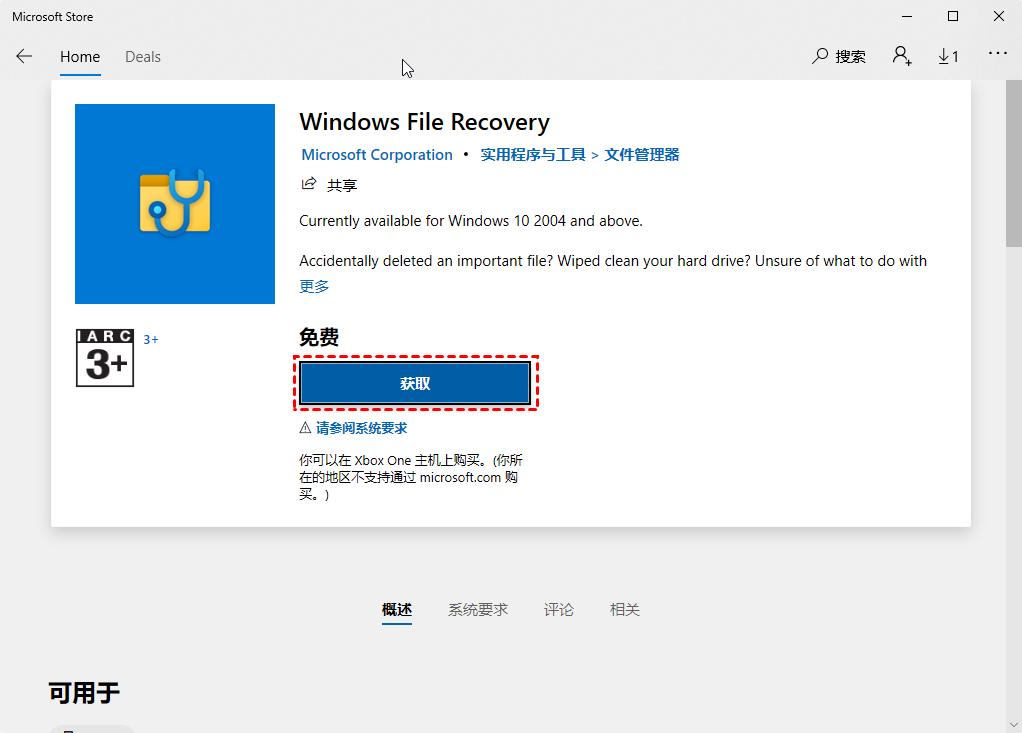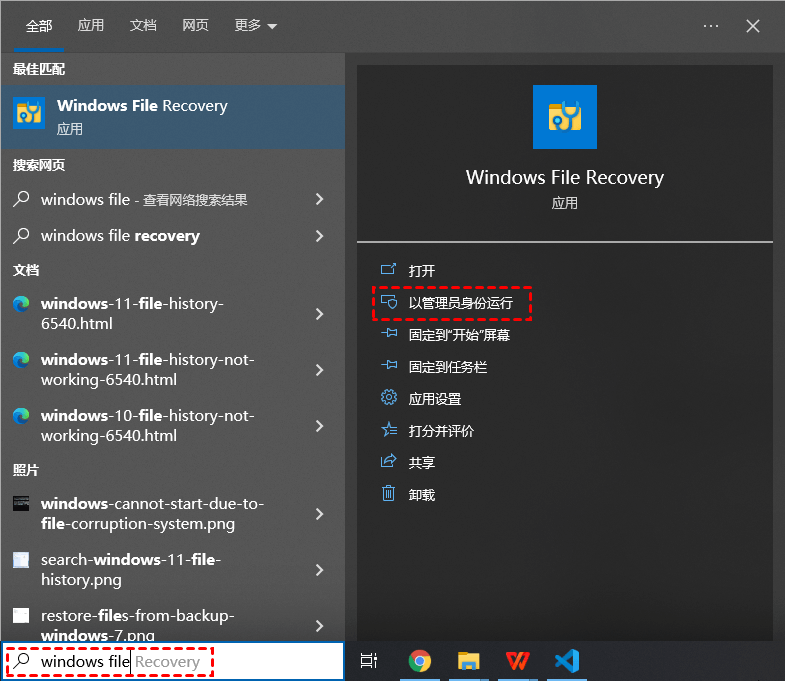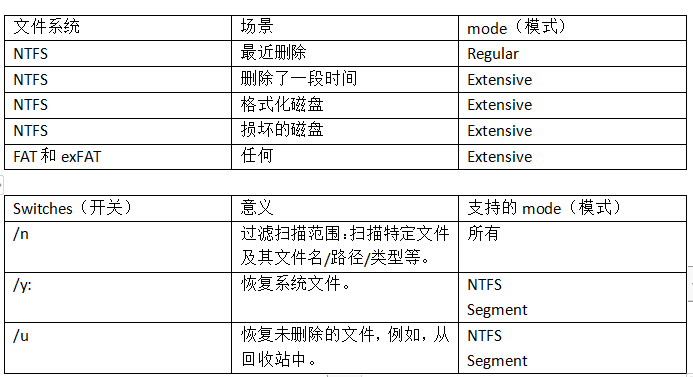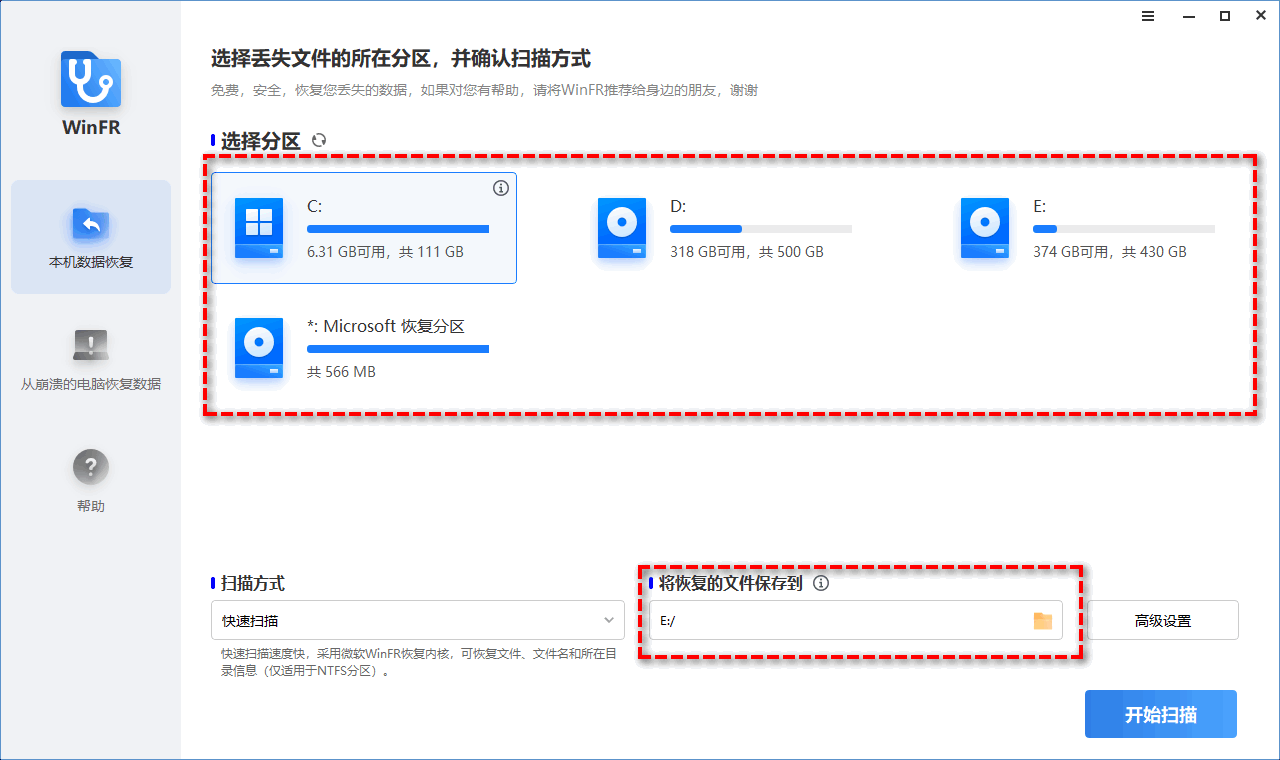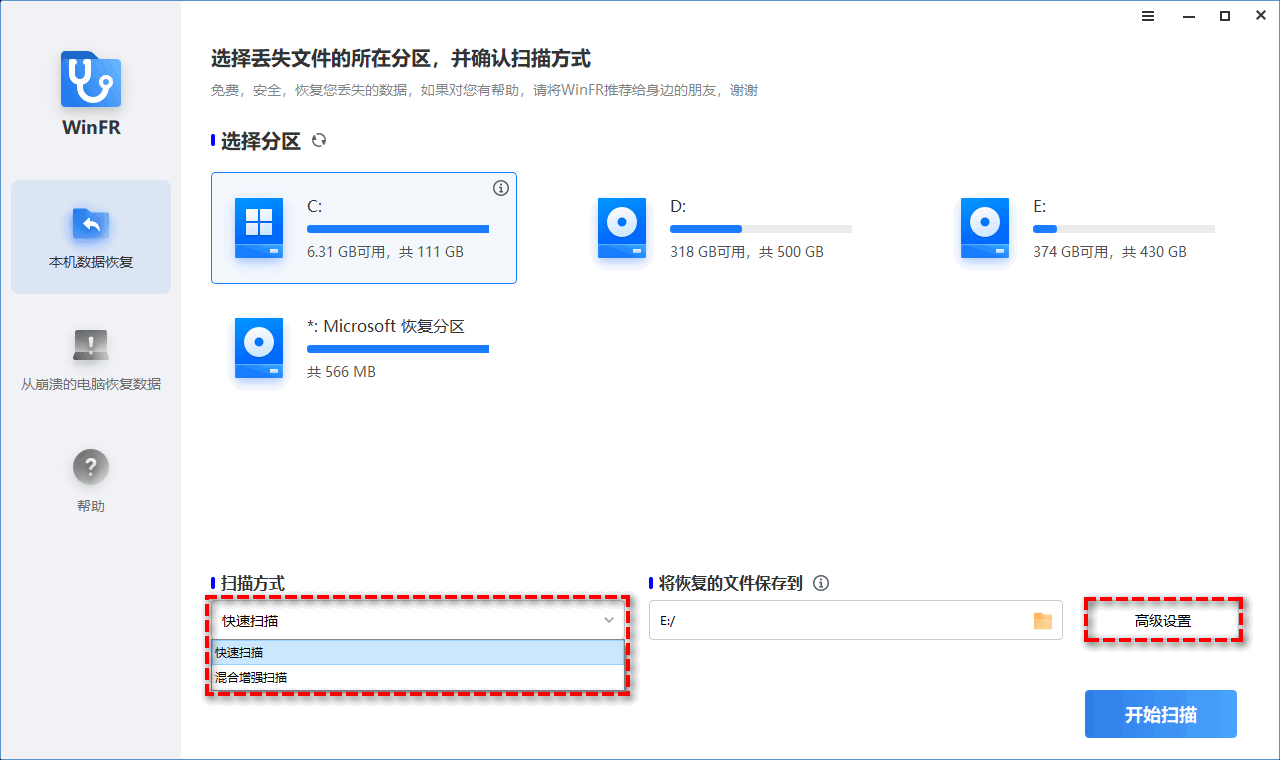随着移动硬盘的普及和便利,越来越多的人使用它们来存储重要的数据。但有时,由于硬盘故障、误删除等原因,这些数据可能会丢失。当这种情况出现时,很多人会感到慌乱,不知道该如何解决。本篇文章将介绍如何恢复移动硬盘数据,并提供一些实用的恢复方法。
使用数据恢复软件恢复丢失的数据
数据恢复软件是恢复移动硬盘数据的简单方式,适用于多种数据丢失情况。以下是是使用数据恢复软件是注意事项,以及2款免费的数据恢复工具。
✍ 注意事项:
✬ 不要将恢复软件安装到丢失数据的硬盘中,否则可能会覆盖数据并导致恢复失败。
✬ 恢复软件需要一定的时间扫描硬盘,时间长度取决于硬盘的大小以及硬盘中数据的多少。
✬ 如果发现有丢失数据恢复出来了,应立即停止使用硬盘,并将其备份到其他设备中,以防数据再次丢失。
✬ 如果移动硬盘中的数据丢失是由于硬件故障导致的,数据恢复软件可能就无法进行恢复。这时候,你需要寻求线下专业数据恢复公司的帮助。
Windows File Recovery
Windows File Recovery是由微软商店提供的命令行应用程序,它适用于Windows 10 2004以上的系统。使用Windows File Recovery可以帮助你恢复从内部和外部硬盘、固态硬盘、USB和SD卡中丢失的数据。
Windows File Recovery有四种模式可供使用,即常规(Regular)、广泛(Extensive)、段(Segment)和签名(Signature)。可以帮你恢复已删除的word,Excel,PPT,PDF,PNG,jpg,MPEG等。
请先检查你的文件系统。打开“此电脑”右键单击移动硬盘,选择“属性”。
1. 右键单击“开始”按钮,然后找到微软应用商店。在应用商店搜索栏中搜索Windows File Recovery并安装它。
2. 安装后在桌面的左下角搜索框输入Windows File Recovery,然后单击“以管理员身份运行”。
3.输入命令以恢复文件。命令行结构:winfr source drive: destination drive: [/mode [/switches](winfr 源驱动器:目标驱动器:[/模式] [/开关])
✍ 注意:源驱动器和目标驱动器不能相同。源驱动器用于在格式化之后扫描文件,目标驱动器用于保存恢复的文件。
根据你的数据丢失情况和文件系统选择模式和开关,以缩小扫描范围。
4. 数据恢复完成后,将在目标驱动器中自动创建一个名为“Recovery_日期_时间”的文件夹。
WinFR
使用Windows File Recovery太困难可以查看专业免费的数据恢复软件WinFR,它完全调用微软Windows File Recovery的功能,通过简单的界面可以帮助你从SSD、HDD、U盘或存储卡中恢复永久删除的媒体文件、办公文件、压缩文件等,包括JPEG、PDF、DOCX、MP3、EXCEL、ZIP等。适用于Windows 11/10/8/7。
1. 在你的电脑上下载安装运行WinFR。选择已删除文件的移动硬盘,然后再选择保存恢复文件的位置。
2. 选择扫描方式:快速扫描和混合增强扫描。你也可以单击“高级设置”以选择你需要的文件类型。
3. 设置完成后然后单击“开始恢复”开始恢复移动硬盘数据。
如何避免移动硬盘数据丢失?
恢复移动硬盘数据后如何避免再次丢失和损坏数据,我们需要采取一些措施来保护移动硬盘的数据。以下是几个建议,可以帮助你避免移动硬盘数据丢失:
- 定期备份数据:对于重要的数据,建议定期将其备份到另一个存储设备中,如云存储、内部硬盘、U盘等。
- 拔出硬盘前先卸载:在从电脑中拔出移动硬盘之前,请确保先卸载设备。直接拔出硬盘可能会损坏硬盘的文件系统,如果出现这种情况,恢复的难度将会大大增加。
- 避免暴力拆卸:如果要将移动硬盘从电脑中拆卸出来,请确保正确操作,避免暴力拆卸。暴力拆卸的确会让工作更加便利,但也会增加数据丢失和文件系统损坏的风险。
- 防止病毒和恶意软件攻击:要时刻注意病毒和恶意软件的攻击,及时使用杀毒软件进行扫描和清除。恶意软件可以破坏硬盘的文件系统和文件,导致数据丢失。
- 避免震动和碰撞:将移动硬盘放在固定的位置上,在使用时避免震动和碰撞。长期以震动的状态使用硬盘可能会导致数据损坏和硬盘故障,甚至使硬盘彻底无法使用。
结语
通过以上方法恢复移动硬盘数据后,为有效地避免移动硬盘数据丢失的风险,在使用和管理移动硬盘的过程中,请记住数据的重要性,并时刻注意数据的保护和备份,以确保数据的安全。